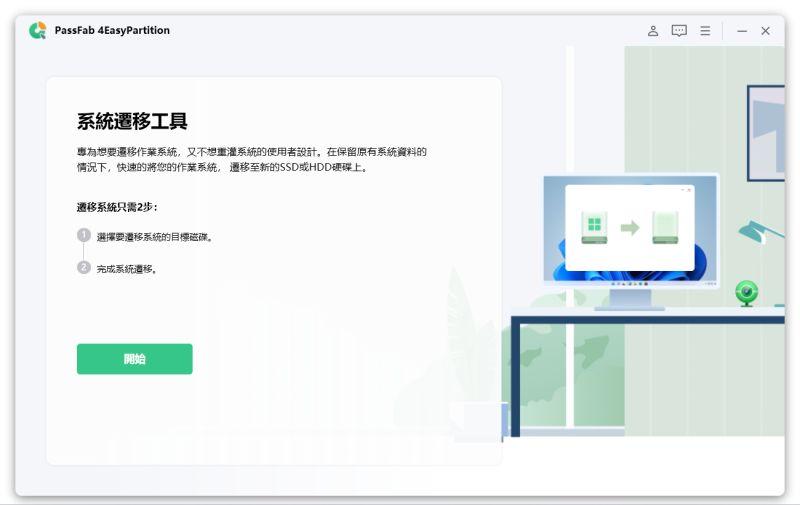Table of Contents
【Win10/11】2023最佳系統克隆軟體 PassFab 4EasyPartition
本篇文章將爲你介紹PassFab 4EasyPartition系統克隆軟體,並闡述系統克隆的概念、其必要性以及為何需要藉助工具進行系統克隆。文章進一步列舉了PassFab 4EasyPartition的優點和特徵,並提供了使用步驟和相應圖片,以幫助讀者更好地理解和應用該軟體。此外,本文還提供了系統克隆的免費方案、優缺點和使用步驟,並解釋了系統克隆和硬碟複製的區別。
一、為什麼需要系統克隆?
系統克隆是一個廣泛應用的工具,原因在於它可以滿足多種不同的需求。
首先,系統克隆可以用作備份系統的工具。在電腦的日常使用中,系統故障是一個不可避免的問題,它可能會導致重要資料的遺失。系統克隆可以在系統發生故障時將系統快速恢復到以前的狀態,從而減少故障的影響並保護資料的安全。
除了備份系統之外,系統克隆還可以用於多臺電腦的部署。在企業和組織中,有時需要在多臺電腦上部署相同的系統和應用程式。在這種情況下,系統克隆可以大大簡化配寘過程,節省時間和精力,並確保所有電腦都執行相同的系統和應用程式,從而確保工作效率和一致性。
此外,系統克隆還可以用於硬件升級。當需要將系統從一個硬碟轉移到另一個更大的硬碟上時,系統克隆可以大大簡化這一過程,避免重新安裝和配置所有應用程序和系統設置的繁瑣工作。在進行硬體陞級時,透過建立系統尅隆,新硬碟上的系統和應用程式可以保持與現有硬碟相同的狀態和配寘,從而使陞級過程更加順暢和高效。
總之,系統克隆是一個非常有用的工具,可以在滿足不同場景下的需求的同時,也確保系統和應用程序的一致性和穩定性。
二、系統克隆為什麼需要藉助工具?
儘管在某些情況下,你可以使用作業系統的備份和恢復功能來克隆系統,使用專門的系統克隆工具可以更加高效和方便地進行系統克隆。這是因為,專業的系統克隆工具通常具有以下優點:
1. 更高效的複製速度
使用系統克隆工具可以幫助我們在短時間內完成系統複製,這將比手動複製系統更有效。尤其是當需要複製大量數據或系統文件時,系統克隆軟體一般會採用壓縮和優化技術,有效將複製時間縮短到最小,從而爲用戶節省寶貴的時間。
2. 更完整的克隆
系統克隆工具可以複製整個系統分區和與系統相關的分割區,確保複製的系統與原來的系統完全一致,包括系統設置、應用程序和個人數據等。
3. 更加靈活的操作
系統克隆軟體也讓用戶可以根據需求來選擇複製方法和目標位置,並對複製系統進行自定義設定和優化。這使得用戶可以更自由地控制整個克隆過程,新系統可以完全滿足其需求。
4. 更加可靠的安全性
系統克隆軟體通常具有強大的糾錯功能,可以在複製過程中自動檢測和糾正錯誤和問題,從而確保複製系統的完整功能。同時,一些高級的系統克隆工具還支持加密傳輸,保護用戶的數據安全。
三、最佳系統克隆軟體PassFab 4EasyPartition
PassFab 4EasyPartition現有七折優惠折扣碼:PFTWBD4EP
- 無需重灌系統
PassFab 4EasyPartition是一款專業的系統克隆工具,它可以快速地將一個完整的系統複製到另一個電腦或硬碟上,無需重新安裝應用程式即可直接傳輸資料,同時確保所有的系統文件、設置和應用程序都能夠正常運行。
- 安全轉移
作爲一個功能強大的系統遷移工具,它可以協助用戶將作業系統遷移到 SSD/HDD 上,而且使用過程極其簡單,輕鬆實現一鍵遷移。只需要幾個簡單的點擊操作,就能安全地將系統遷移到新的磁碟上。
- 升級到更大的硬盤
通過將數據遷移到更大的新磁盤,你可以有效解決磁盤空間不足的問題,並有效加快你的計算機運行速度。這樣一來,用戶就再也不用為磁盤容量不足而煩惱,更不用刪除重要的文件或應用程序,只需使用此方法即可輕鬆解決這個問題。
- 方便易用
通過 PassFab 4EasyPartition,你可以省去重新安裝作業系統和應用程式的數小時,讓遷移作業變得更加容易且快速。無論你是專業技術人員還是普通用戶,都可以輕鬆地使用這個奇妙的工具。
我們究竟該如何使用PassFab 4EasyPartition呢?只需根據以下步驟:
步驟1:插入新驅動器並連接到計算機
單插槽計算機需要通過 SATA USB 數據線或外部硬盤驅動器盒將新的 USB 閃存驅動器/HDD/SSD 連接到機器。多路徑計算機需要在主機中安裝新的硬盤驅動器。在使用Passfab 4EasyPartition之前,請根據設備類型和槽位數量做好相應的準備工作。
步驟2:開始系統遷移
1. 下載並啟動PassFab 4EasyPartition,單擊【開始】。
2. 選擇你的源磁碟和目標磁碟,然後點擊【開始】。通常所指的源盤是指包含你現有作業系統的磁碟,而目標磁碟則是指你插入的新磁碟。
3. 確認風險提示,點擊【確定】。
4. 預覽介面檢視資訊,點擊【開始】。
5. 等待遷移過程完成。遷移的時間會因源磁碟中的資料量而異,可能需要幾分鐘或幾十分鐘,資料越多,所需時間就越長。
6. 遷移完成後,點擊【完成】。
步驟3:使用新硬碟啟動計算機
現在你已將整個系統遷移到新硬盤驅動器,你的計算機應該可以正常啟動。具體的操作可以參考此影片:
Tips:常見問題解答
1. 系統克隆免費方案
(1)使用步驟
1. 下載並安裝一個免費系統克隆軟體,例如Clonezilla或Macrium Reflect Free。
2. 將目標磁碟插入電腦,並啟動克隆軟體。
3. 按照軟體的指示選擇源磁碟和目標磁碟,以及您想要傳輸的內容。
4. 開始克隆,這可能需要一些時間,具體取決於源磁碟的大小和計算機的速度。
5. 完成後,您可以將目標磁碟插入新計算機並啟動,系統應該可以正常運作。
- 評價
- 優點:
-快速且方便地傳輸系統和應用程式
-可確保系統和應用程式在新電腦上運作正常
-簡單易用,不需要太多技術知識
- 缺點:
-可能需要額外的儲存空間來儲存映像檔
-某些軟體可能無法正常運作,需要重新安裝
-如果源系統中存在軟體問題,它們可能會被複製到新系統中
2. 系統克隆和硬碟複製的區別
系統克隆和硬盤複製都是將一個硬盤的內容複製到另一個硬盤,但係統克隆還包括將操作系統和啟動信息從源硬盤複製到目標硬盤,使目標硬盤可以取代源硬盤並且能夠正常啟動。
-
什麼是系統克隆?
系統克隆是指將一個電腦系統一比一、完整地複製到另一個電腦或硬碟上。系統克隆不僅包括操作系統本身,還包括所有系統文件、設置、應用程序和用戶數據等。通過系統克隆,我們可以快速且簡單地將一個完整的系統復製到另一個電腦或硬碟上,並且不需要重新安裝和配置所有應用程序和系統設置,這可以節省大量的時間和精力。一般上,系統克隆用於備份系統、故障恢復、硬體升級等方面。
系統克隆只會複製與系統有關的分割區,這些分割區包括系統分割區以及存儲在其中的必要資料。在進行系統克隆時,這些資料會被傳輸到目標位置,這樣系統才能在目標位置正常運行。同時,其他儲存在系統分割區中的檔案也會被傳輸,這些檔案可能是一些與系統無關的資料,但也會被一同複製,因為它們位於系統分割區中。這樣的話,在目標位置上,系統分割區會包含著所有必要的資料以及其他儲存在系統分割區中的檔案,以保證系統能夠正常運行。
總結
現代人總在找尋更簡單、快捷的方法來讓日常工作完成得更快速。 PassFab 4EasyPartition的出現將大大簡化系統克隆的操作,提高用戶體驗和效率。如果你想快速複製系統,PassFab 4EasyPartition是你不容錯過的好幫手。